
Sen ŝoforo, ĉiu ekipaĵo ne funkcios normale. Sekve, aĉetante la aparaton, tuj planas la instaladon de programaro por ĝi. En ĉi tiu artikolo, ni rigardos kiel trovi kaj elŝuti la pelilon por MFP Epson L210.
Instalaj opcioj por Epson L210
La epson L210 multifunction-aparato estas presilo kaj skanilo samtempe, respektive, por certigi kompletan rendimenton de ĉiuj ĝiaj funkcioj, vi devas instali du ŝoforojn. Vi povas fari ĉi tion laŭ diversaj manieroj.Metodo 1: Firmaa Oficiala retejo
La serĉado de la necesaj ŝoforoj racie komenciĝos de la oficiala retejo de la kompanio. I havas specialan sekcion, kie ĉiuj programoj estas afiŝitaj por ĉiu produkto liberigita.
- Malfermu la ĉefan paĝon de la retejo en la retumilo.
- Iru al la sekcio "Drivers kaj Subteni", kiu situas en la supro de la fenestro.
- Serĉu laŭ la nomo de la ekipaĵo, enirante "Epson L210" en la serĉan ĉenon kaj alklakante la butonon "Serĉo".

Vi ankaŭ povas serĉi laŭ la speco de aparato elektante la "MFP-printilojn" en la unua falmenuo, kaj en la dua - "Epson L210", post kiu premante "serĉon".
- Se vi uzis la unuan serĉmetodon, vi aperos la liston de trovitaj aparatoj. Rigardu vian modelon en ĝi kaj alklaku ĝian nomon.
- Sur la produkta paĝo, pligrandigi la menuon "Drivers, Utilecoj", specifu vian mastruman sistemon kaj alklaku la butonon "Elŝuti". Bonvolu noti, ke la ŝoforo por la skanilo estas ŝarĝita aparte de la ŝoforo por la presilo, do alterne elŝutu ilin al via komputilo.




Post kompletigado de la softvara elŝuto, vi povas ŝanĝi al sia instalado. Por instali la ŝoforon Epson L210, faru la jenajn:
- Kuru la instalilon de la dosierujo, kiu malsimiĝis.
- Atendu malpaki la instalilajn dosierojn.
- En la fenestro, kiu aperas, elektu la modelon Epson L210 de la listo kaj alklaku OK.
- Elektu la rusan lingvon el la listo kaj alklaku "OK".
- Legu ĉiujn aĵojn de la interkonsento kaj akceptu ĝiajn esprimojn alklakante la butonon de la sama nomo.
- Atendu malpaki al la sistemo de ĉiuj ŝoforo-dosieroj.
- Post kompletigo de ĉi tiu operacio, la taŭga mesaĝo aperos sur la ekrano. Alklaku la butonon "OK" por fermi la instalilon.





La procezo de instalado de la ŝoforo por la skanilo Epson L210 estas plejparte malsama, do ni konsideros aparte ĉi tiun procezon.
- Rulu la ŝoforo-instalilon por la presilo de la dosierujo, kiun vi forigis de la elŝutita arkivo.
- En la fenestro, kiu aperas, alklaku la butonon "Unzip" por malpaki ĉiujn instalilajn dosierojn al la provizora dosierujo. Vi ankaŭ povas elekti la lokon de la dosierujo, parolante al ĝi la vojon en la responda eniga kampo.
- Atendu la eltiron de ĉiuj dosieroj.
- Installer-fenestro aperos, en kiu vi bezonas klaki la butonon "Sekvanta" por daŭrigi la instaladon.
- Rigardu la kondiĉojn de la interkonsento, post kio, akceptu ilin, metante tiktakon apud la responda ero, kaj alklaku la sekvan butonon.
- Instalado komenciĝos. Dum ĝia ekzekuto, fenestro povas aperi, en kiu necesas permesi permeson instali ĉiujn ŝoforajn elementojn premante la butonon "Instali".

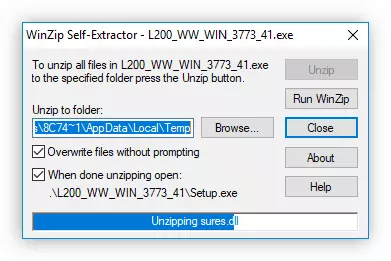



Post kiam la instalado estas finita, fenestro aperos kun la taŭga mesaĝo. Alklaku la butonon "OK", eliru el la instalilo kaj rekomencu vian komputilon. Post eniri la labortablon, la instalado de ŝoforoj por MFPS EPON L210 povas esti konsiderata.
Metodo 2: Oficiala Programo de la Fabrikanto
Epson, krom la instalilo, sur ĝia oficiala retejo, ofertas elŝuti specialan programon al la komputilo, kiu sendepende ĝisdatigos la pelilojn por Epson L210 al la plej nova versio. I nomiĝas Epson Software-ĝisdatiganto. Rakontu kiel elŝuti ĝin, instali kaj uzi.
- Iru al la aplikaĵo elŝuta paĝo kaj alklaku la butonon "Elŝuti", lokita sub la listo de operaciumoj de Windows kiu subtenas ĉi tiun programon.
- Malfermu la dosierujon, en kiu la instalilo-dosiero estis elŝutita kaj ruliĝi ĝin.
- En la fenestro de la permesilo, metu la ŝaltilon al la "konsenti" pozicion kaj alklaku OK. Ekzistas ankaŭ la okazo konatiĝi kun la teksto de la interkonsento en diversaj lingvoj, ŝaltilo, kiu povas uzi la "lingvon" falmenuo.
- La instalado komenciĝos, post kiam la aplikaĵo de Updater Epson-programaro komenciĝos rekte. Komence elektu la aparaton, ĝisdatigojn por kiuj vi devas agordi. Vi povas fari ĉi tion per la taŭga falmenuo.
- Post selektado de la aparato, la programo proponos establi la taŭgan programon por ĝi. La listo "Esencaj Produktaj Aktualigoj" enhavas gravajn ĝisdatigojn, rekomenditajn por instalado, kaj en aliaj utilaj programoj - aldona programaro, kiu ne necesas. Marku la programojn, kiujn vi volas instali en la komputilo, kaj poste alklaku "Instali Erojn".
- Antaŭ ol instali la elektitan programon, vi devas reiri al la kondiĉoj de la interkonsento kaj akcepti ilin metante la markon kontraŭan "konsenti" kaj premante "OK".
- Se nur la presilo kaj skanilo-ŝoforoj kaj la skanilo estas elektitaj en la listo de markitaj aĵoj, la instalado komenciĝos, post kio eblas fermi la programon kaj rekomenci la komputilon. Sed se vi ankaŭ elektis la firmvaron de la aparato, la fenestro aperos per ĝia priskribo. En ĝi vi bezonas klaki la butonon "Start".
- Instalado de la ĝisdatigita versio de la firmware. Estas grave en ĉi tiu tempo ne interagi kun MFP, kaj ankaŭ ne malkonekti la aparaton de la reto aŭ de la komputilo.
- Post kompletigo de la malpakado de ĉiuj dosieroj, alklaku la butonon "Fini".







Post tio, vi denove falos al la komenca ekrano de la programo, kie la mesaĝo estos pri la sukcesa kompletigo de ĉiuj operacioj. Fermu la programan fenestron kaj rekomencu la komputilon.
Metodo 3: Programaro de triaj programistoj
Instalu la plej novajn versiojn de la Epson L210 MFP-ŝoforoj uzante specialajn programojn de triaj programistoj. Estas multaj el ili, kaj ĉiu tia solvo havas siajn proprajn distingajn trajtojn, sed ĉiuj similaj al uzo estas simila: vi prizorgas la programon, plenumas la sistemon skani kaj instali la pelilojn proponitajn. Pli pri tia afero pri dirite en speciala artikolo pri la retejo.
Legu pli: Apliko Programaj ĝisdatigoj
Ĉiu apliko prezentita en la artikolo perfekte plenumas la taskon, sed aparte la ŝoforo akcelilo estos konsiderata aparte.
- Post malfermo, la skanado de la sistemo komenciĝos. I estos detektita en ĝia procezo, la programaro, kies ekipaĵo estas malaktuala kaj devas esti ĝisdatigita. Atendu la finon.
- La ekrano havos liston de aparatoj, kiuj bezonas ĝisdatigi ŝoforojn. Vi povas instali programon por ĉiu aparte aŭ tuj por ĉiuj alklakante la butonon "ĝisdatigi ĉiujn".
- Ŝarĝo komenciĝas, kaj tuj post kiam ĝi instalas pelilojn. Atendu la finon de ĉi tiu procezo.



Kiel vi povas vidi ĝisdatigi la programon de ĉiuj aparatoj, sufiĉas plenumi tri simplajn agojn, sed ĉi tio ne estas la sola avantaĝo de ĉi tiu metodo antaŭ la aliaj. En la estonteco, la apliko rakontos al vi pri la eligo de aktualaj ĝisdatigoj kaj vi povas instali ilin en la sistemo premante unu butonon.
Metodo 4: Ekipaĵa ID
Vi povas rapide trovi la ŝoforon por iu ajn aparato plenumante serĉadon per ekipaĵa identigilo. I povas esti trovita en la "Aparata Manaĝero". Ĉe MFP Epson L210 estas la sekva valoro:
USB VID_04B8 & PID_08A1 & MI_00

Vi devas viziti la ĉefan paĝon de la speciala servo, sur kiu serĉi demandon kun la supra valoro. Post tio, listo de pretaj-al-elŝutaj ŝoforoj por MFPS Epson L210 aperos. Ŝarĝu la taŭgan kaj instalu ĝin.
Legu pli: Kiel serĉi ŝoforon per ekipaĵa identigilo
Metodo 5: "Aparatoj kaj Printiloj"
Instalado Programaro por la presilo ankaŭ povas kun regulaj rimedoj de la mastruma sistemo. Vindozo havas tiel komponanton kiel "aparatoj kaj presiloj". Kun ĝi, vi povas instali la ŝoforojn ambaŭ en mana reĝimo elektante la disponeblan kaj aŭtomate - la sistemo mem detektos konektitajn aparatojn kaj proponis instaladon.
- Ni bezonas OS-elementon en la "kontrola panelo", do malfermu ĝin. La plej facila maniero fari ĉi tion per la serĉado.
- De la listo de Windows-komponantoj, elektu "aparatojn kaj presilojn".
- Alklaku "aldonantan presilon".
- La sistemo komencos serĉi ekipaĵon. Povas esti du eksiĝintaj:
- La presilo estos detektita. Elektu ĝin kaj alklaku "Sekvanta", post kiu ĝi nur sekvos simplan instrukcion.
- La presilo ne estos detektita. En ĉi tiu kazo, alklaku la "la bezonatan presilon ne estas en la listo" ligilo.
- Je ĉi tiu stadio, elektu la lastan eron en la listo kaj alklaku "Sekva".
- Nun elektu la aparatan havenon. Vi povas fari ĝin, uzante la falmenulan liston aŭ kreante novan. Estas rekomendite lasi ĉi tiujn agordojn defaŭlte kaj simple alklaku "Sekva".
- De la listo "Fabrikanto", elektu "Epson", kaj de "Printers" - "Epson L210", kaj tiam alklaku "Sekva".
- Enigu la nomon de la aparato kreita kaj alklaku "Sekva".






Post kompletigado de ĉi tiu procezo, oni rekomendas rekomenci la komputilon por ke la mastruma sistemo komencis interagi ĝuste per la aparato.
Konkludo
Ni rigardis kvin manierojn instali la pelilon por la presilo EPSON L210. Post ĉiu el la instrukcioj, vi povas same atingi la deziratan rezulton, sed kiu el ili uzas - solvi nur vin.
